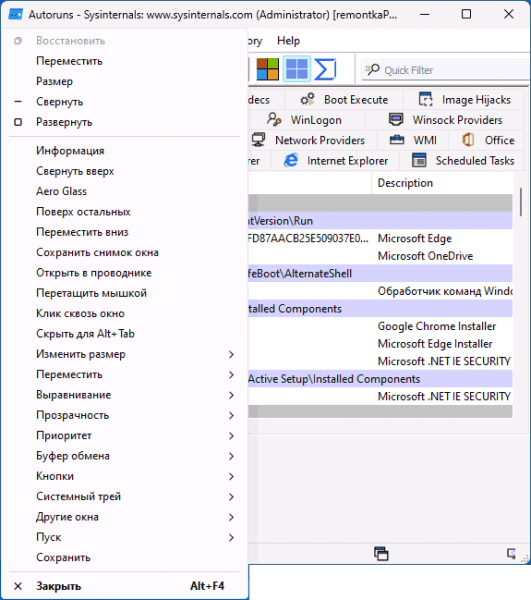SmartSystemMenu — функциональное меню окон Windows
Почти все окна в Windows 11, Windows 10 и более ранних версиях системы: окна программ, в том числе системные окна и большинство диалоговых окон, имеют меню, которое можно открыть либо правой кнопкой мыши на заголовке окна, либо левой кнопкой мыши на значке программы в левой части строки заголовка. Набор действий в стандартном меню скудный и дублируется оконными кнопками, в связи с чем это меню редко используется.
SmartSystemMenu — бесплатная программа, позволяющая модифицировать это меню: добавлять полезные элементы управления окнами с возможностью их настройки. Эта программа будет рассмотрена далее в обзоре.
Использование SmartSystemMenu
Вы можете загрузить последнюю версию SmartSystemMenu со страницы разработчика GitHub. Программа не требует установки на компьютер: достаточно распаковать архив в подходящее место и запустить программу. Сразу после этого изменится системное меню окон Windows (открывается по правому клику на заголовке окна или по левому клику по иконке программы в заголовке:
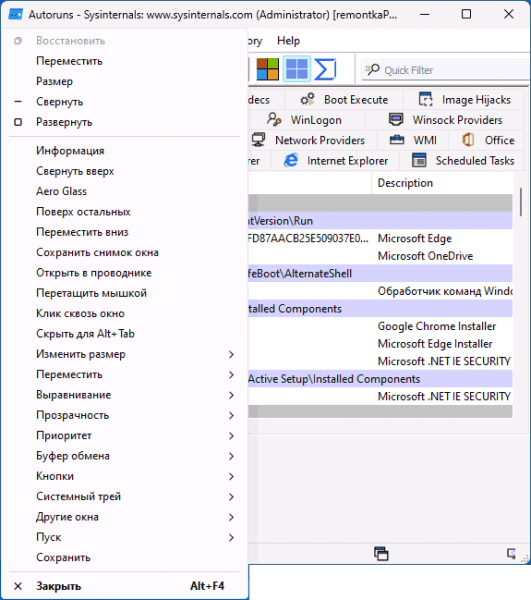
Учитывая наличие русского языка интерфейса, большинство действий интуитивно понятны, опишу только самые интересные с моей точки зрения:
- Информация — полная информация о процессе, которому принадлежит открытое окно.
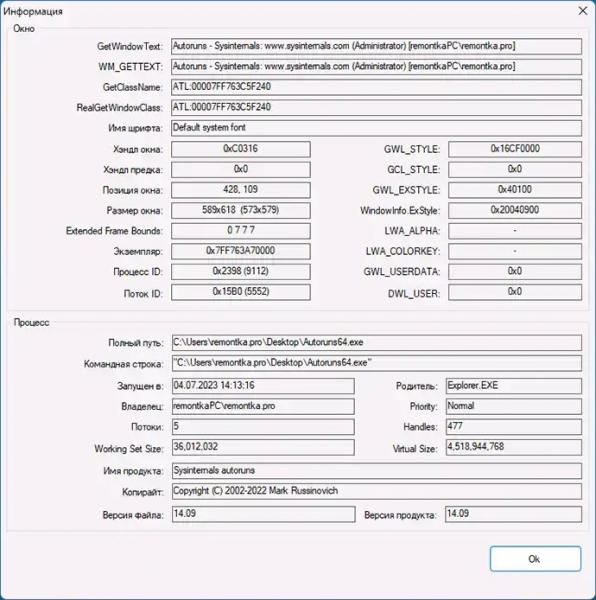
- Свернуть вверх — сворачивает окно, чтобы была видна только строка заголовка.
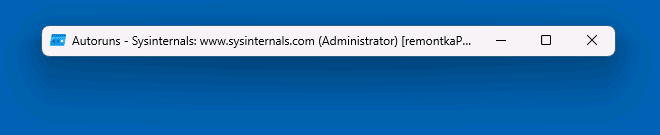
- Сверху — отображает выбранное окно поверх всех окон.
- Сохранить снимок окна — делает снимок экрана и открывает диалоговое окно «Сохранить файл.
- открыть в проводнике — открывает проводник в папке, содержащей исполняемый файл, которому принадлежит окно.
- Скрыть для Alt+Tab — скрывает окно переключения задач по Alt+Tab.
- Изменить размер — позволяет установить точный размер окна.
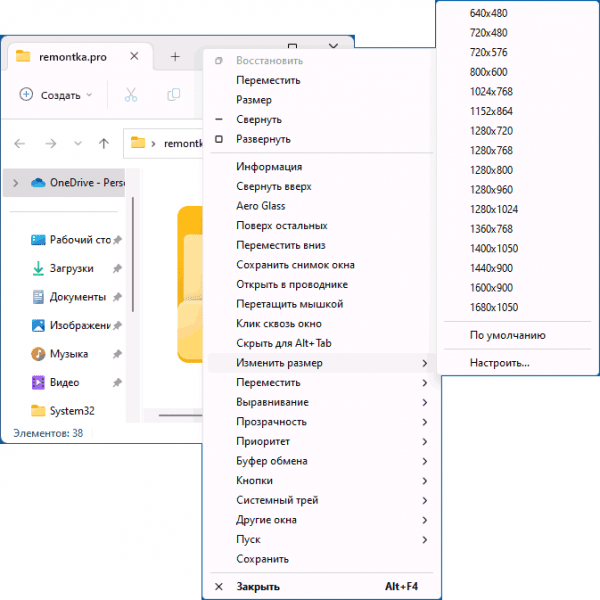
- Move — Перемещает окно на другой экран.
- Выравнивание — различные варианты расположения окна на экране.
- Прозрачность — установить прозрачность окна.
- Приоритет — Установите приоритет процесса, которому принадлежит открытое окно.
- Буфер обмена — позволяет скопировать скриншот окна, текст в окне или строке заголовка, а также путь процесса в буфер обмена.
- Кнопки — возможность отключить стандартные кнопки окна (развернуть, свернуть, закрыть).
- Системный трей — свернуть любое окно в системный трей (системный трей) Windows
- Пуск — запуск системных инструментов и других программ, закрытие процессов.
При работе SmartSystemMenu отображает собственную иконку в области уведомлений, при нажатии на нее правой кнопкой мыши можно открыть меню, а из него перейти в настройки программы:
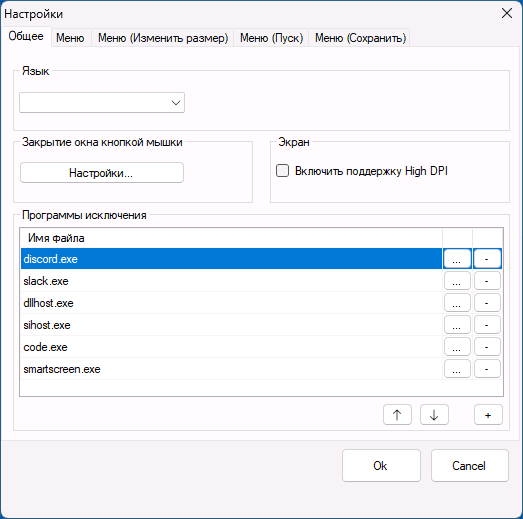
В настройках доступны следующие опции:
- Укажите исключения, для которых не следует использовать SmartSystemMenu.
- Настройте закрытие окна с помощью кнопки мыши и клавиши-модификатора.
- Удалите ненужные пункты из меню.
- Изменение предустановленных размеров окна.
- Измените элементы в разделе меню начального окна, например, добавьте собственные инструменты быстрого запуска.
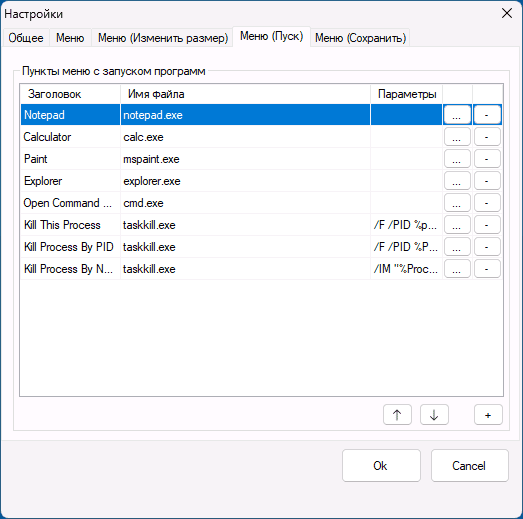
- Измените настройки, чтобы сохранить настройки ранее, используя SmartSystemMenu окна.
С помощью того же меню SmartSystemMenu в ящике можно добавить программу в автозагрузку. Предупреждение. Microsoft Defender может заблокировать и удалить исполняемый файл программы (и может потребоваться его восстановление из карантина).
По данным VirusTotal, с экзешниками все в порядке (одно обнаружение от эвристического алгоритма, что является обычной ситуацией для программ, изменяющих поведение системы, и особенно загружающих хуки в системные процессы), но все под вашей ответственностью — гарантий дать не могу полной безопасности.
использование SmartSystemMenu возможно не только в графическом интерфейсе, но и с помощью команд командной строки. Информация о поддерживаемых параметрах в официальном русскоязычном Readme от автора программы.
Таким образом, SmartSystemMenu — интересная программа, которая может быть полезна тем пользователям, которые хотят добавить больше функциональности в существующие системные меню Windows.